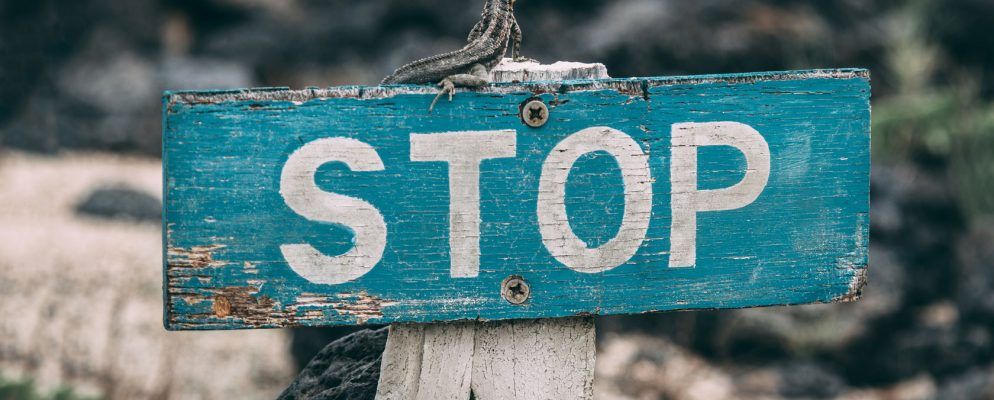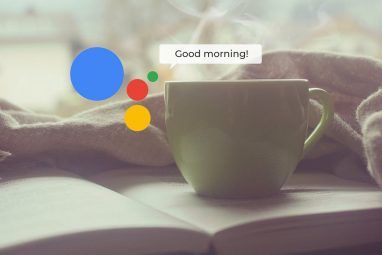虽然知道如何在计算机上阻止网站很有帮助,但这只是其中的一部分,因为您也可能拥有智能手机。无论您是要过滤掉孩子设备上的露骨内容还是要自己屏蔽一个浪费时间的网站,屏蔽网站都是一种方便的技巧。
如果您一直想知道如何在以下位置屏蔽网站, Android,我们将向您展示您需要了解的内容。
关于在Android上阻止网站的注意事项
在开始之前,请务必注意,没有完美的解决方案来阻止网站在Android上。根据方法,您的孩子也许可以绕过您设置的父母控制。
在Android上阻止网站的最可靠方法是修改hosts文件。但是,这只能在有根设备上进行,这比大多数人可能想要完成的工作要多得多。因此,我们将不讨论该方法。
我们将讨论每个解决方案的弱点,以便您了解期望的结果。
如何使用BlockSite在Android上阻止网站
不幸的是,没有内置的方法可以阻止Android上的Chrome浏览器中的网站。由于Android版本的Chrome不提供扩展程序,因此您甚至无法求助于第三方加载项。
尽管您可以在Firefox中使用加载项阻止网站,但事实并非如此。一个很好的解决方案,因为它只在一个浏览器中阻止它们。您的孩子可以轻松地打开另一个浏览器(或从Google Play安装新的浏览器)来解决阻塞问题。
相反,您可以看一个免费的名为BlockSite的应用程序。该服务也可在桌面设备上使用,其工作方式与移动产品类似。
安装该应用程序后,您需要授予其访问权限,以正确阻止网站。要屏蔽网站,请点击主屏幕上的加按钮。只需输入一个网址,然后点击右上角的选中标记即可保存它。现在,当您尝试使用任何浏览器访问该网站时,就会发现该网站已被阻止。
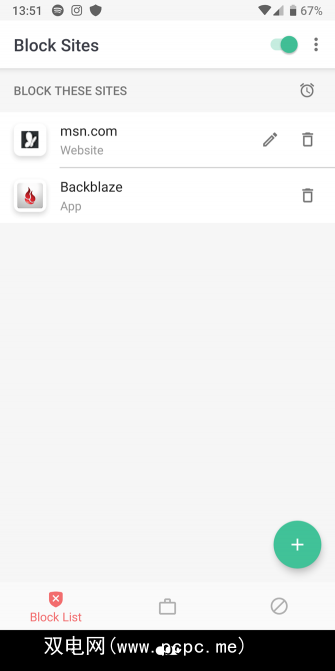
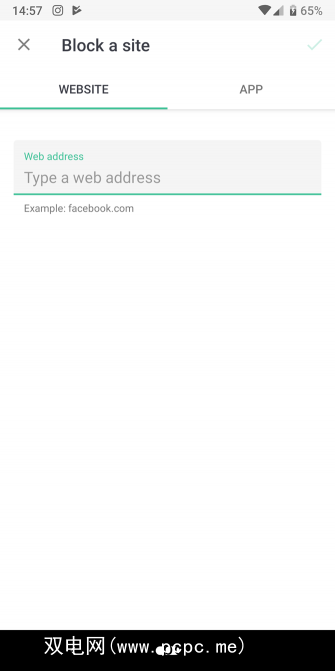
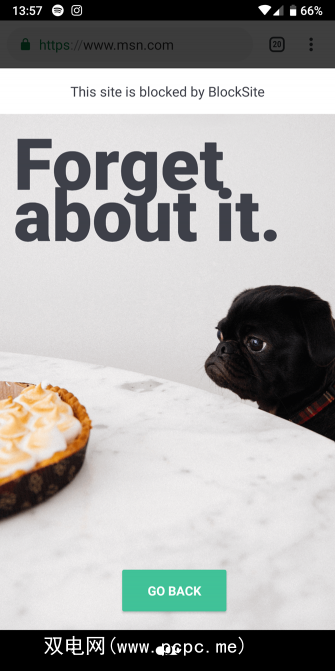
BlockSite可让您走得更远。除了阻止网站外,您还可以阻止设备上的应用程序。如果您想将手机交给孩子而不用担心他们会访问敏感信息,这很方便。
该应用程序还允许您仅在特定时间应用屏蔽功能。点击应用列表上方的时钟图标,您可以选择开始和结束时间来设置阻止。它还可以让您设置时间表在一周中的哪几天。
点击屏幕底部的成人屏蔽标签,然后您可以通过以下方式屏蔽对所有成人网站的访问权限:只需轻按。当然,没有什么是完美的,但这可以让您一击淘汰最严重的罪犯。
打开右上角的三点式 Menu 并打开设置以获取两个有用的实用程序。如果您在计算机上使用BlockSite,则可以使用 Sync BlockSite 选项来同步您的阻止列表。更重要的是,使用密码保护功能可以防止孩子禁用该功能。您可以设置PIN或模式来保护应用程序安全,并防止更改被阻止的站点和应用程序。
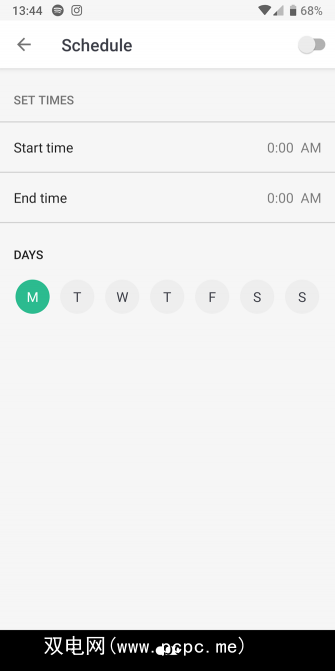
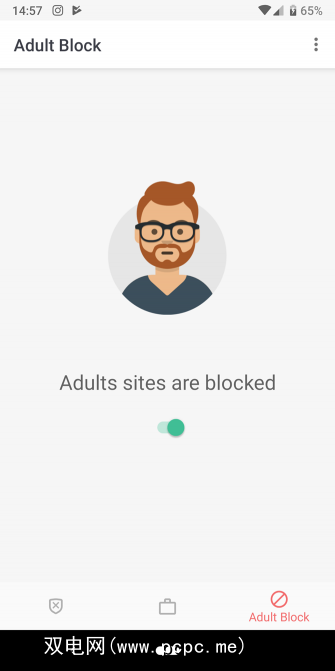
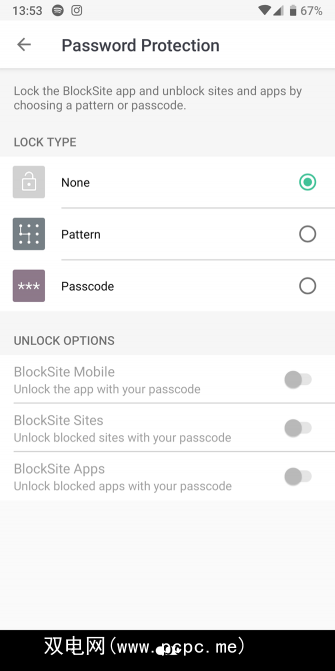
使用密码保护应用程序,被阻止的成人站点以及您想要阻止的其他站点和应用程序添加限制,BlockSite是阻止Android网站的最佳方法。它适用于所有Wi-Fi或移动网络,不容易禁用,而且设置简单。
但是,它确实存在一个主要缺点:您的孩子可以轻松卸载该应用程序,然后删除所有被阻止的网站限制。您可以使用诸如AppLock之类的应用来阻止访问卸载选项,但这并不是完美的选择,因为您可以从Android周围的多个位置卸载应用。相反,设置Google Family Link(可以隐藏某些应用程序)可能是更好的选择。
如何使用DNS过滤在Wi-Fi上阻止网站
只需相对较少的努力即可阻止尽可能多的危险,显式和其他有害网站,则可以设置DNS筛选。这样一来,您就可以过滤整个网络或特定设备上的网站的全部类别。
OpenDNS offers an easy way to do this. You can use the preconfigured Family Shield plan to block adult content on any Android device, or your entire network.
要在Android设备上应用Family Shield过滤,请转到设置>网络和互联网> Wi-Fi 。点击您要对其应用过滤的网络名称,然后点击铅笔图标进行更改。
在出现的窗口中,展开高级选项,然后向下滚动。将 IP设置从 DHCP 更改为静态。然后在 DNS 1 和 DNS 2 字段中分别输入 208.67.222.123 和 208.67.220.123 。保存设置。完成后,请访问internetbadguys.com,以确保一切设置正确。
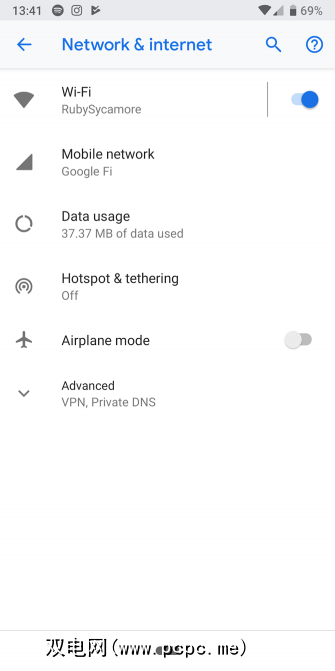
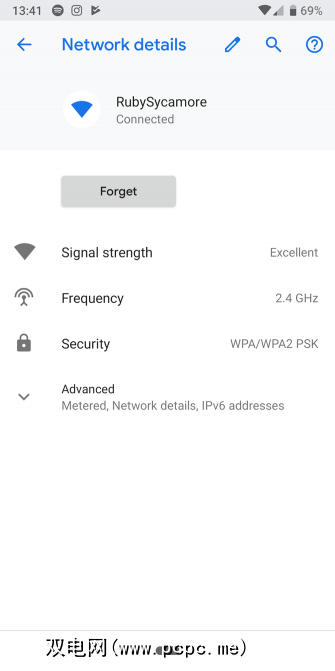
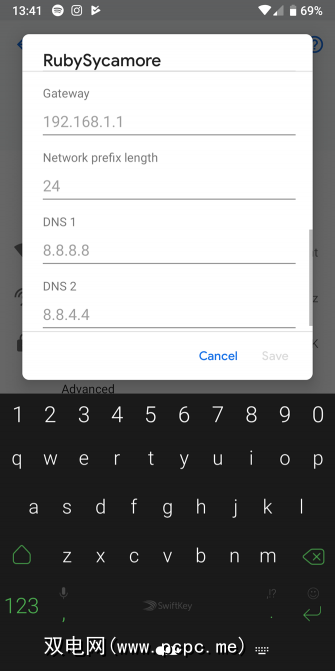
该公司还提供免费的家庭计划。这要求您注册一个帐户,但允许您自定义要在网络上过滤的网站类型。以这种方式设置OpenDNS的确切说明取决于您的路由器。请参阅OpenDNS的路由器配置页面以获取有关您的帮助。
虽然设置简单,但我们建议您不要在您的Android设备上直接应用DNS过滤。这些设置是针对每个网络的,因此您需要对连接到的每个Wi-Fi网络重复此操作。此外,精通技术的孩子可以轻松删除这些DNS设置以删除过滤。
因此,我们建议改为在路由器上设置OpenDNS。这样做会将其过滤应用于网络上的每台设备,而不只是一个。另外,您的孩子将被锁定在密码后面,因此他们将无法轻松更改设置。使用您的帐户密码,可以根据需要覆盖被阻止的站点。
但是,即使在家庭路由器上应用了DNS过滤,您的孩子仍然可以通过连接到移动数据来绕过过滤。这不是仅Wi-Fi平板电脑的问题,但是您的保护也不会在其他Wi-Fi网络上应用。
在Android上阻止网站的其他方式?
尽管Android上有许多其他阻止网站的解决方案,但大多数解决方案还是上述解决方案的劣等或重复。正如我们提到的,安装任何阻止浏览器扩展的网站都没有多大意义,因为它们仅适用于一个浏览器。
您可以使用NetGuard之类的应用程序作为防火墙,但是要阻止一些扩展程序过于复杂网站。对于普通用户而言,BlockSite使用起来更简单。另外,由于它可以充当VPN,因此您不能在其旁边使用普通的VPN。
许多Android安全应用程序还提供了网站阻止功能。但是,要使用这些功能,您需要安装防病毒应用程序,该应用程序通常很肿,并且使您的设备陷入不必要的一系列功能。这是一个笨拙的解决方案,再次使BlockSite更好。
因此,为了最大程度地保护孩子,我们建议在要保护的每台设备上使用BlockSite,并与您的OpenDNS配对家庭网络。这样,即使他们卸载了BlockSite,OpenDNS也可以充当家中的备份,因为他们无法卸载它。如果您担心孩子删除BlockSite,请考虑使用AppLock或Google Family Link。
相反,如果您只想阻止自己使用的网站,则其中一些会受到纪律处分以避免规避您自己的界限。请按照我们的提示来阻止浪费时间的网站,以获取更多想法。
了解如何轻松访问网站
我们已经了解了如何在Android上阻止网站的方法。方法。正如我们在开始时提到的,没有什么是万无一失的。虽然BlockSite和DNS过滤可以帮助您清除孩子设备中的许多有害物质,但请确保您也积极使用孩子的设备。不能替代父母的参与。
有关其他解决方案,请查看我们的Android最佳父母控制应用列表。并且,如果您对平板电脑,计算机和电话的其他家长控制应用感兴趣,请查阅我们的家长控制完整指南。
标签: Android应用 DNS Internet过滤器 家长控制 育儿和技术